Page 1
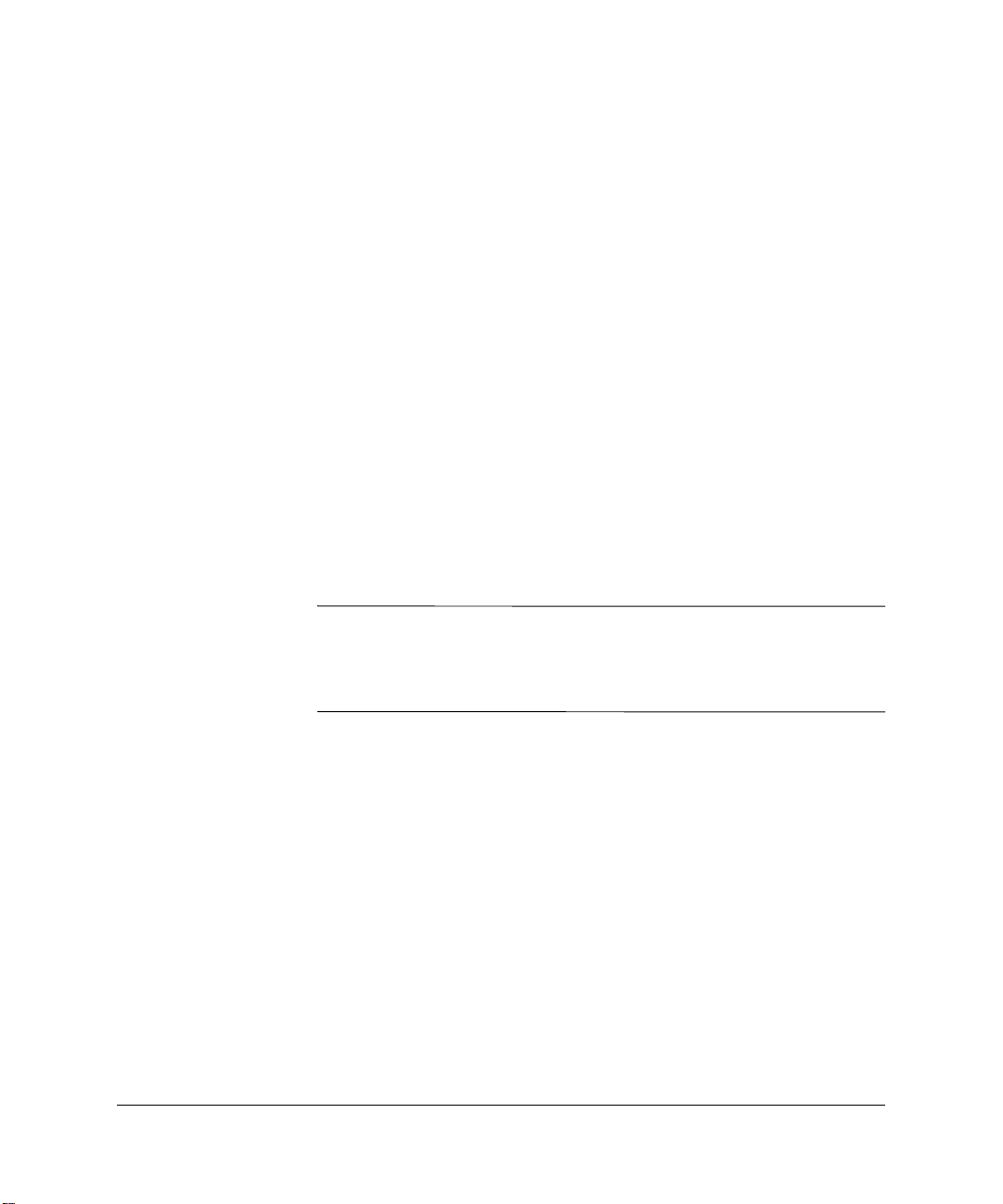
À propos de ce document
Ce document a été rédigé à l’intention des informaticiens. Il contient
les rubriques suivantes :
■ Raccordement du système, page 1
■ Configuration du système, page 2
■ Dépose et réinstallation des capots, page 3
■ Emplacement des composants internes, page 4
■ Installation des composants, page 5
■ Documentation complémentaire, page 6
Raccordement du système
Les connecteurs à l’arrière de l’ordinateur sont repérés par des étiquettes.
Raccordez tous les câbles et cordons avant de brancher le cordon
d’alimentation sur une prise secteur. Les connecteurs possèdent
un sens de branchement unique.
REMARQUE : les systèmes dont la carte vidéo prend en charge
plusieurs écrans sont équipés de plusieurs connecteurs de moniteur.
Les systèmes équipés d’une carte de supervision ont un
connecteur VGA.
Serveur d’intégrité HP rx2600 et station de travail HP zx6000 Installation rapide 1
Page 2
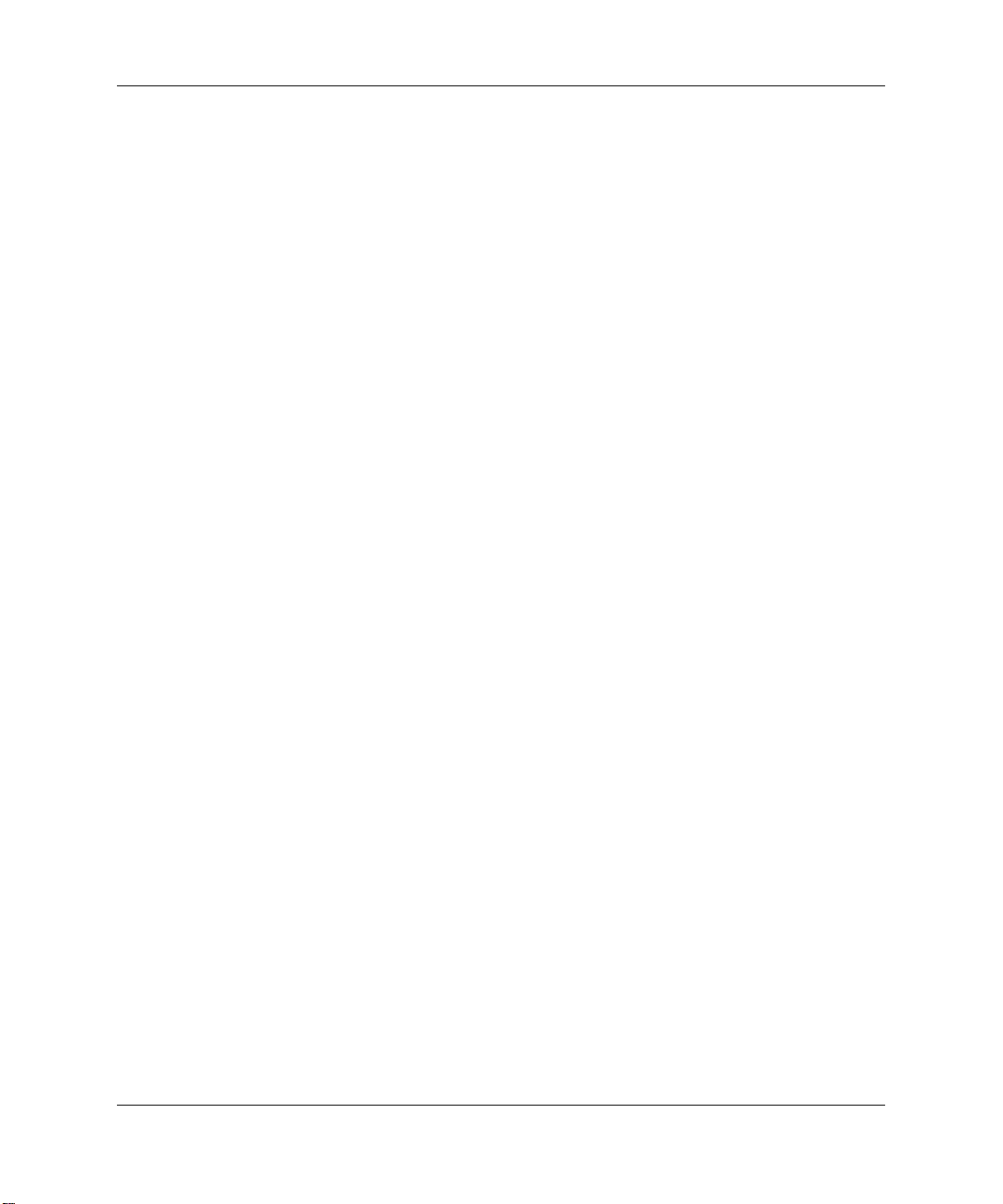
Configuration du système
1. Mettez le système sous tension.
a. Allumez l’écran.
b. Appuyez sur le bouton d’alimentation du panneau avant.
c. Le cas échéant, entrez votre mot de passe. Le mot de passe
est requis s’il a été précédemment défini dans l’interface EFI
(Extensible Firmware Interface).
2. Initialisez le logiciel.
❏ Si le système d’exploitation est préinstallé, le processus
d’initialisation démarre à la première mise sous tension
du système. Ce processus :
◆ Affiche le contrat de licence.
◆ Pose des questions relatives au système.
❏ Si le système d’exploitation n’est pas préinstallé, installez-le
maintenant.
◆ HP-UX : Suivez les instructions imprimées sur
l’enveloppe du CD HP-UX.
◆ Linux : Utilisez le CD HP Enablement Kit for Linux et
suivez les instructions de la brochure qui l’accompagne.
◆ Windows : Windows est préinstallé sur la station de
travail zx6000. Utilisez le DVD HP Smart Setup pour
commencer la configuration logicielle du serveur
d’intégrité rx2600.
3. Pour configurer le système, servez-vous des outils suivants. Pour
connaître la marche à suivre, reportez-vous au Manuel d’utilisation
et de maintenance du système hp rx2600/zx6000.
❏ Interface EFI (Extensible Firmware Interface)
❏ Contrôleur BMC (Baseboard Management Controller)
❏ Processeur de supervision, en option sur le zx6000
2 Serveur d’intégrité HP rx2600 et station de travail HP zx6000 Installation rapide
Page 3
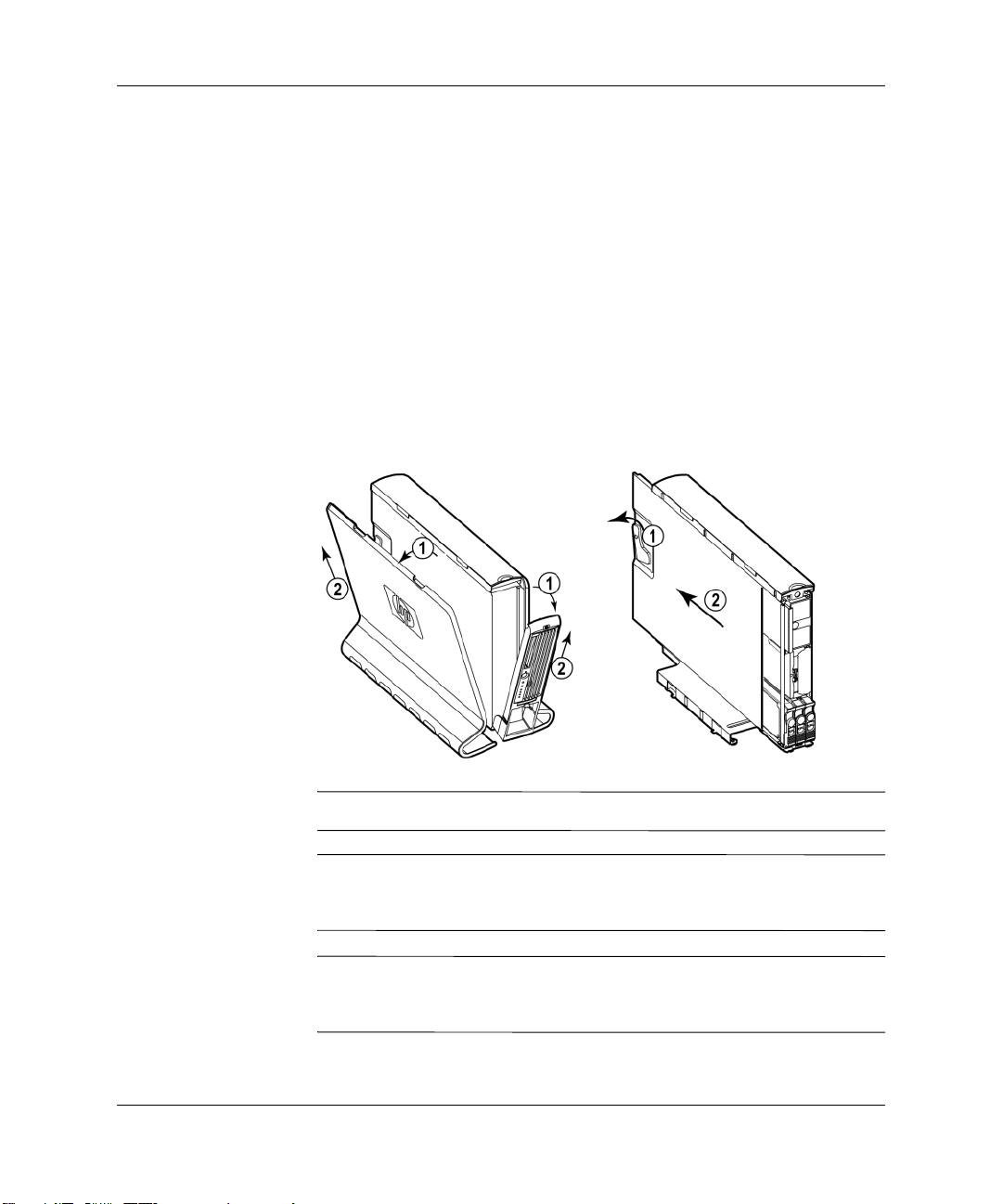
4. Pour télécharger et installer le logiciel et les drivers de périphériques,
consultez le site
❏ Sélectionnez download drivers/software (télécharger
drivers/logiciel)
❏ Entrez le nom de produit dans la zone de recherche
rx2600 ou zx6000).
(
❏ Sélectionnez le résultat de recherche adéquat.
❏ Choisissez le driver que vous désirez télécharger. Pour savoir
comment télécharger, décompresser et installer le driver, cliquez
sur l’icône i.
www.hp.com/go/bizsupport :
.
Dépose et réinstallation des capots
REMARQUE : les systèmes installés en rack n’ont pas de capot latéral.
ATTENTION : les panneaux d’accès sont indispensables pour un refroidissement
Ä
adéquat des composants internes des systèmes tour rx2600 et zx6000. Si le
système fonctionne sans capot, il risque de rapidement surchauffer.
AVERTISSEMENT : pour la plupart des procédures d’installation
Å
d’équipements matériels, vous devez mettre le système hors tension
et débrancher le cordon d’alimentation de la prise secteur.
Serveur d’intégrité HP rx2600 et station de travail HP zx6000 Installation rapide 3
Page 4

Emplacement des composants internes
1 blocage des disques durs
2 disques durs
3 ventilateurs (2, 3)
4 capot de ventilation des modules mémoire
5 compartiment PCI/AGP
6 modules DIMM
7 carte de supervision (en option)
8 capot de ventilation
9 processeur(s) (CPU1 optionnel)
10 ventilateurs 1A, 1B
11 unité optique
12 bloc d’alimentation 2 (en option)
13 bloc d’alimentation 1
4 Serveur d’intégrité HP rx2600 et station de travail HP zx6000 Installation rapide
Page 5

Installation des composants
Pour connaître la marche à suivre, reportez-vous au Manuel
d’utilisation et de maintenance du système hp rx2600/zx6000.
REMARQUE : lorsque vous avez remplacé un composant, remettez
tous les capots en place et resserrez convenablement toutes les vis afin
de préserver la conformité FCC/EMI (interférences électromagnétiques).
Mémoire
L’ordre dans lequel vous installez les modules mémoire est essentiel.
Reportez-vous au tableau ci-dessous.
Pour accéder aux connecteurs des modules mémoire, vous devez enlever
le déflecteur de ventilation.
REMARQUE : les modules DIMM doivent être installés par paires
(zx6000) ou doubles paires correspondantes (rx2600).
ATTENTION : si vous ne débranchez pas le cordon d’alimentation lors
Ä
du retrait ou de l’installation de modules de mémoire, vous pourriez les
endommager. Avant d’ajouter ou de retirer des modules DIMM, vérifiez donc
que le cordon d’alimentation est débranché et que le voyant d’alimentation
est éteint.
Ordre
d’installation
1er DIMM 0B DIMM 1B 2ème
5ème DIMM 4B DIMM 5B 6ème
Avant 3ème DIMM 2B DIMM 3B 4ème
1er DIMM 0A DIMM 1A 2ème
5ème DIMM 4A DIMM 5A 6ème
3ème DIMM 2A DIMM 3A 4ème
Serveur d’intégrité HP rx2600 et station de travail HP zx6000 Installation rapide 5
Mémoire
Cellule
mémoire 0
Mémoire
Cellule
mémoire 1
Ordre
d’installation
Arrière
Page 6

Disques durs
Les disques durs des systèmes rx2600 et zx6000 sont permutables
sous tension, vous ne devez donc pas mettre le système hors tension
pour les retirer et les remplacer. Si vous remplacez le disque dur
d’amorçage ou un disque dur contenant le système d’exploitation,
vous devez commencer par arrêter le système.
Suivez les instructions fournies avec les nouveaux disques durs.
Cartes graphiques et accessoires
Les cartes graphiques et accessoires se trouvent dans le compartiment
PCI/AGP. Pour enlever ou installer des cartes graphiques et accessoires,
vous devez commencer par enlever le compartiment PCI/AGP du
système. Pour accéder au connecteur AGP, vous devrez également
enlever le dispositif de blocage des cartes AGP utilisé lors du transport.
Documentation complémentaire
Les documents suivants se trouvent sur le CD Documentation and Utility
fourni avec le système :
■ Manuel de mise en route – comment installer et configurer le
système ; résolution des problèmes de base ; textes de garantie.
■ Manuel d’utilisation et de maintenance – installation et remplacement
de pièces ; informations avancées sur la résolution des problèmes
et la configuration.
■ Sécurité et ergonomie du poste de travail – comment utiliser le
système en toute sécurité pour éviter les lésions et la gêne.
■ OS Recovery Instructions (Instructions de restauration du
système) – comment rétablir la configuration d’origine du
système (sur le CD/DVD fourni avec le système).
6 Serveur d’intégrité HP rx2600 et station de travail HP zx6000 Installation rapide
Page 7

Pour une documentation ou des informations d’assistance
supplémentaires, consultez le site www.hp.com/go/bizsupport
et entrez le nom de produit de votre système (rx2600 ou zx6000)
dans la zone de recherche.
Pour une assistance technique :
■ En France, appelez HP au 01 43 62 34 34 , de 9 heures à
18 heures, du lundi au vendredi, sauf jours fériés.
■ Visitez le site www.hp.com/country/fr/fre/contact_us.html pour
contacter HP dans votre pays.
Serveur d’intégrité HP rx2600 et station de travail HP zx6000 Installation rapide 7
